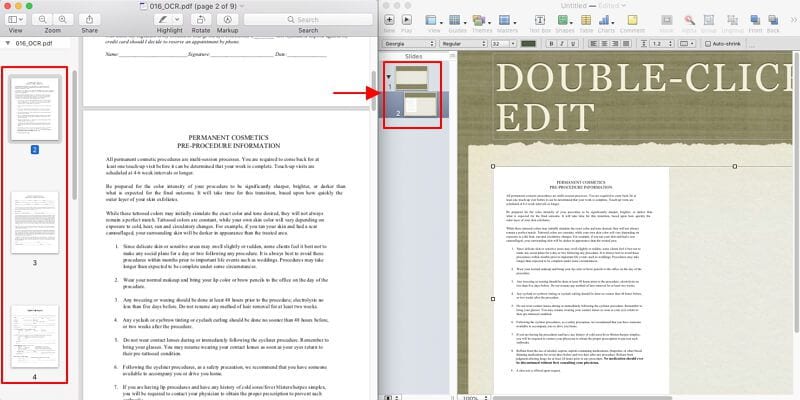PDF's zijn een van de meest gebruikte bestandsindelingen omdat ze gemakkelijk kunnen worden gedeeld zonder de opmaak, lay-out en afbeeldingen te wijzigen. Niet iedereen heeft echter de juiste hulpmiddelen om PDF-documenten te lezen en te bewerken. Als u geen toegang hebt tot een PDF-lezer op uw OS of OS X-apparaat, kan het werken met PDF's een uitdaging zijn. Apple-apparaten hebben echter nog een andere optie, namelijk Keynote. In dit artikel bespreken we hoe u een PDF naar Keynote importeert op een Mac met behulp van een krachtig en efficiënt PDF-hulpmiddel - PDFelement.
De stappen voor het openen van PDF in Keynote
Stap 1. Open het PDF-bestand
Start het programma. Klik in het beginvenster op de knop "Bestand openen..." om het bestand te kiezen dat u wilt importeren. Of sleep het PDF-document rechtstreeks naar het programmavenster.

Stap 2. Converteer PDF Bestand
Converteer PDF's naar een formaat dat compatibel is met Keynote. Deze omvatten onder andere de .pptx-indeling. Dus hoe voltooid u dit proces? Klik op "Bestand" > "Exporteren naar" en selecteer "PowerPoint" of "Afbeelding". Als u voor het converteren de PDF-inhoud wilt wijzigen, kunt u dit programma nog steeds gebruiken om uw PDF-inhoud naar behoefte te bewerken. Leer meer over hoe u een PDF op een Mac bewerkt hier.
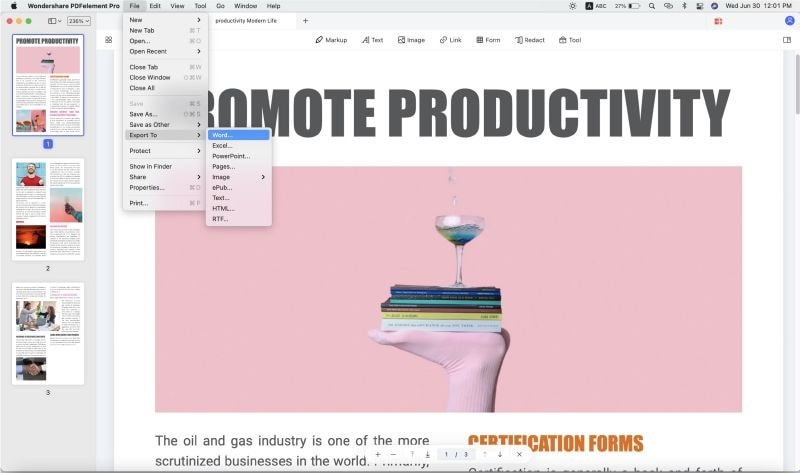
Stap 3. Importeer PDF in Keynote
Na het converteren vindt u het geconverteerde ppt-bestand in de uitvoermap. Klik met de rechtermuisknop op het bestand om "Openen met" te kiezen en selecteer "Keynote" om het direct te openen.
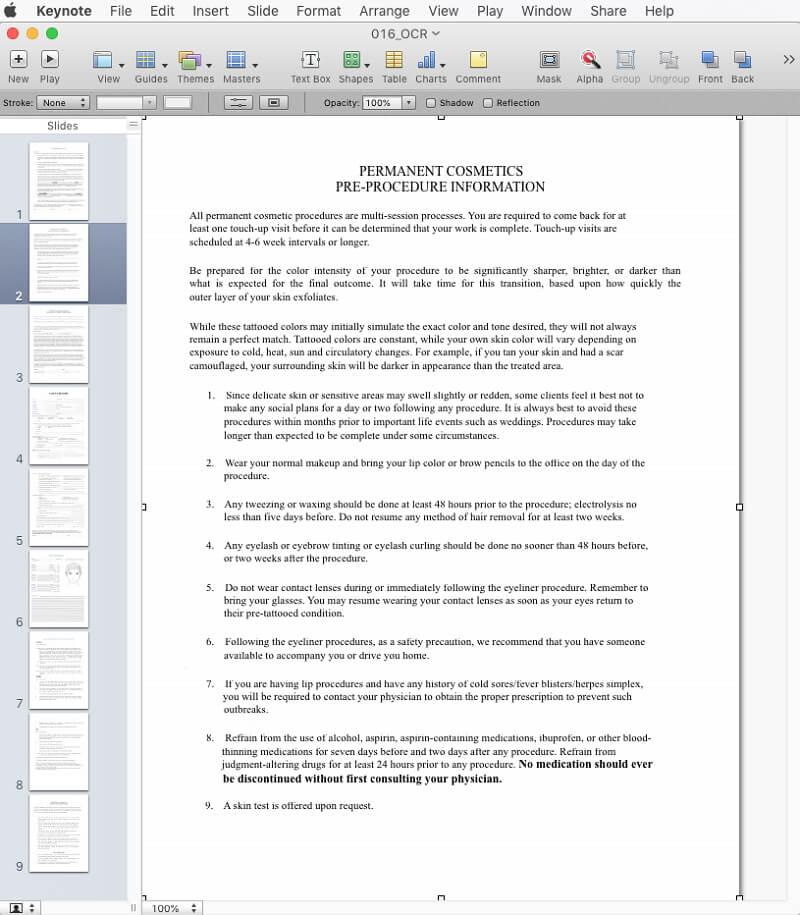
PDFelement wordt voornamelijk gebruikt als een PDF-bewerkingshulpmiddel waarmee gebruikers PDF-documenten kunnen maken, bewerken en annoteren - dit omvat tekst, opmaak, afbeeldingen, paginering en nog meer. Gebruikers kunnen ook elementen voor de Eigenschappen toevoegen aan of verwijderen uit hun PDF-documenten en deze beveiligen met een wachtwoord en bewerkingsautorisatie. De krachtigste functie is de OCR-technologie die gescande documenten kan omzetten in doorzoekbare en bewerkbare PDF-documenten.
De stappen om een PDF te openen in Keynote
Stap 1. Open Keynote Bestand
Start het programma Keynote op uw Mac en kies een thema om te openen.
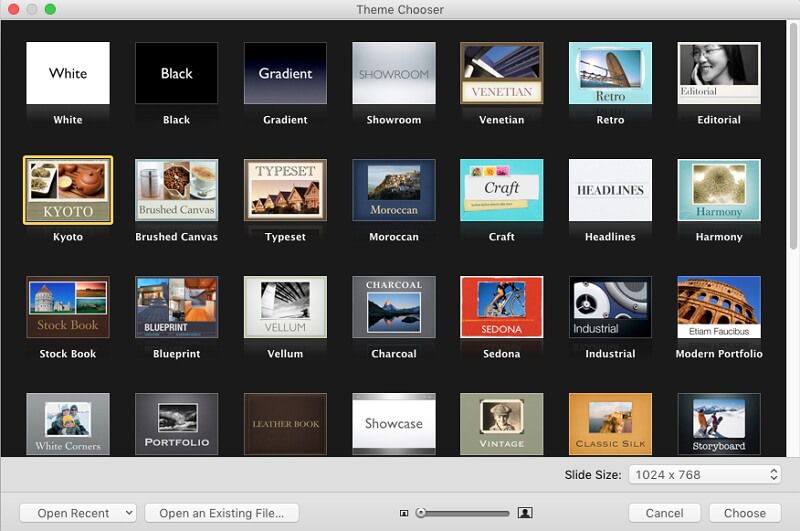
Stap 2. Open PDF Bestand
Open uw PDF-bestand in Voorvertoning en sleep de PDF-pagina's één voor één vanuit Voorvertoning naar de Keynote-miniatuurbalk.
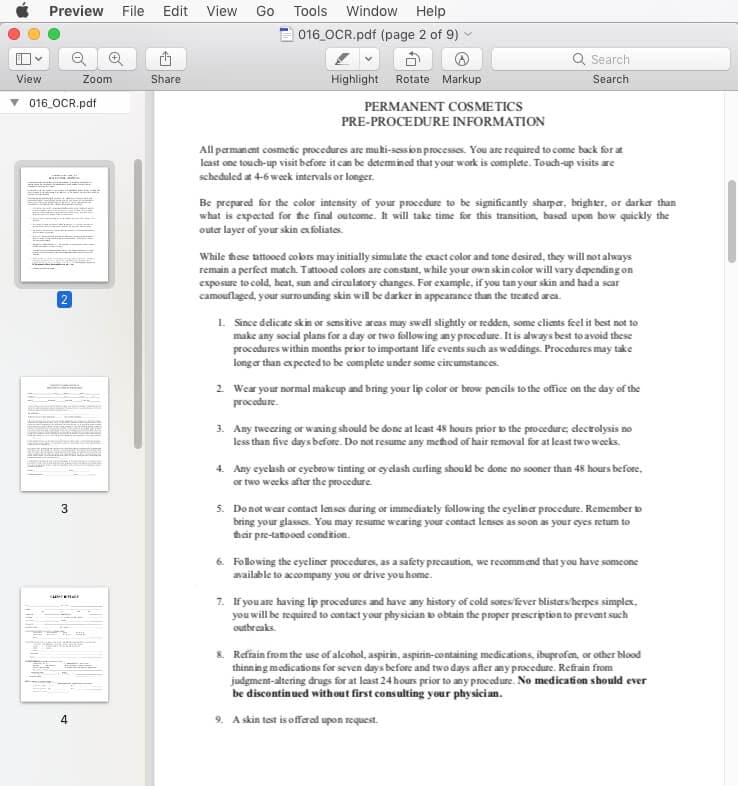
Stap 3. Open PDF in Keynote
De PDF-pagina's worden nu rechtstreeks in Keynote als afbeeldingen geopend en u kunt het formaat van de pagina wijzigen of de pagina naar wens verplaatsen.